CentOS 7.1 에서 root 패스워드를 잊어버렸을 때 재설정하는 방법에 대해서 설명한다.
CentOS 를 설치할때 썼던 설치 디스크가 필요하다. 만약 설치 디스크가 없을 경우에는 Download CentOS 여기에서 Minimal ISO 를 받아서 굽던지 가상환경이라면 그대로 마운트해서 사용하면 된다.
설치 디스크를 넣고 부팅하면 아래와 같은 메뉴가 나온다. 아래 그림들을 순서대로 따라하면 된다.
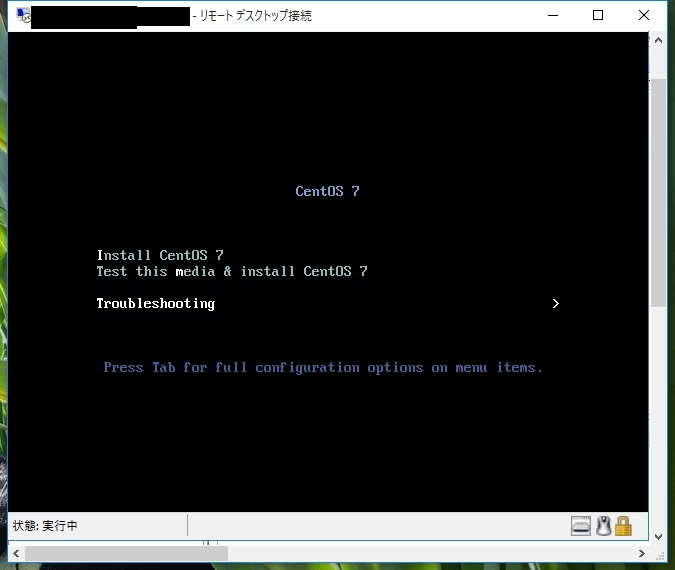
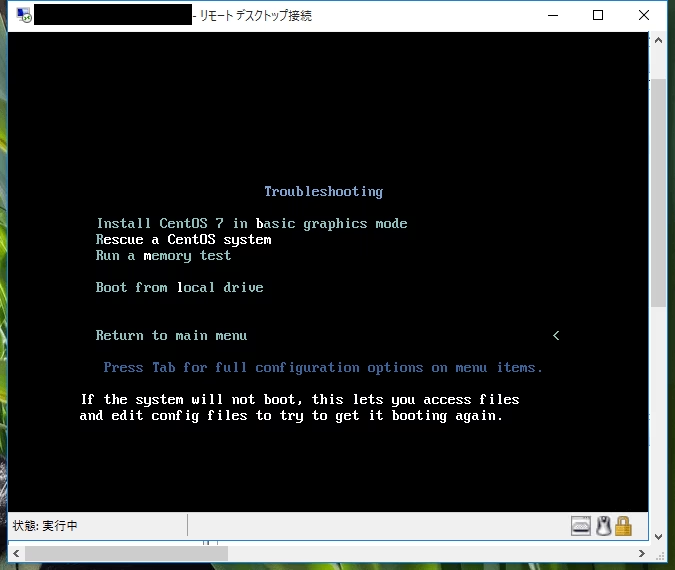
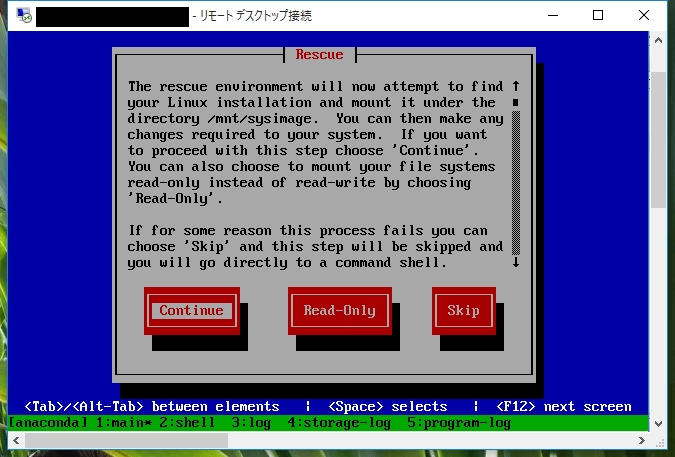
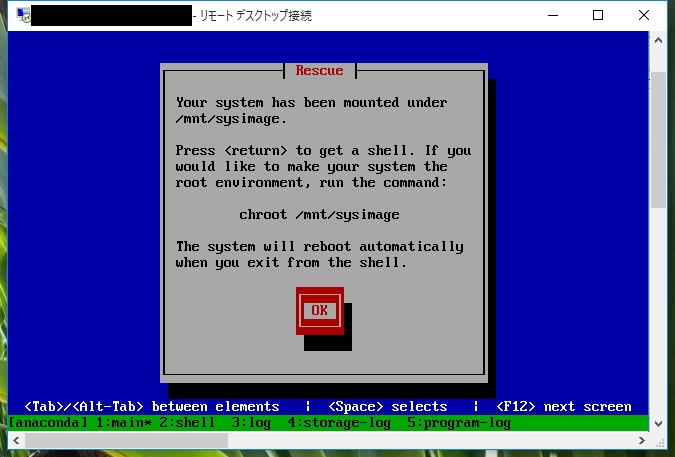
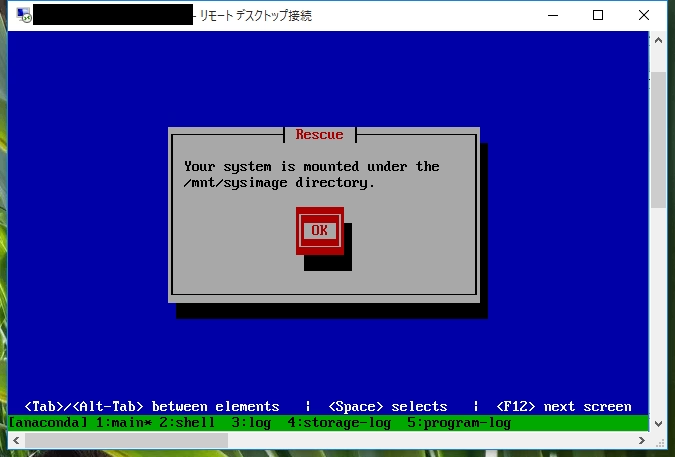
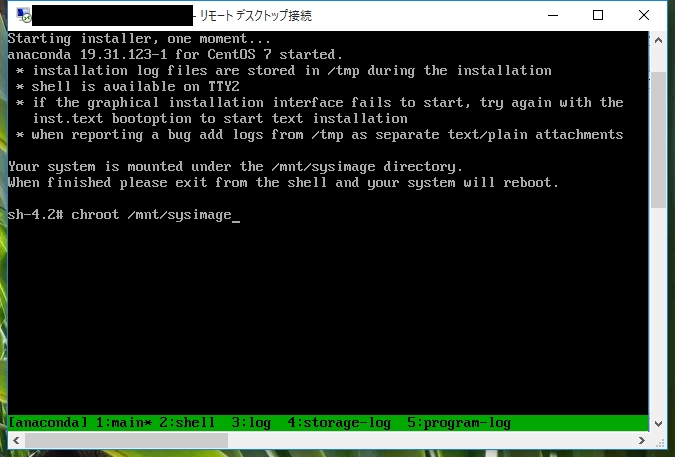
아래 명령어를 입력
|
1 |
chroot /mnt/sysimage |
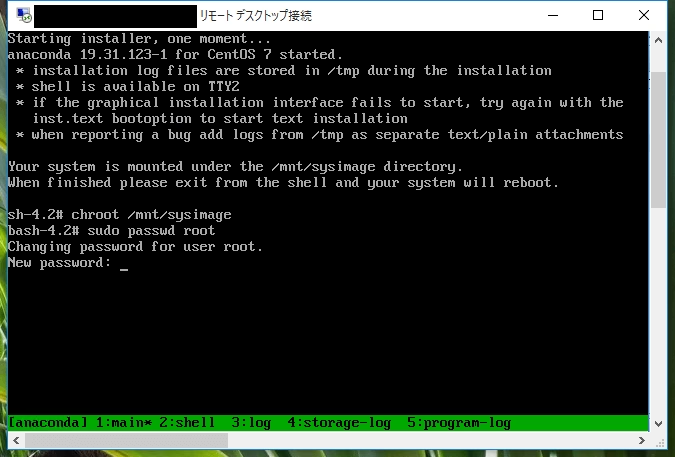
아래 명령어를 입력하고, 새로운 패스워드를 물어보면 새 패스워드를 확인까지 두번 입력하면 된다.
|
1 |
sudo passwd root |
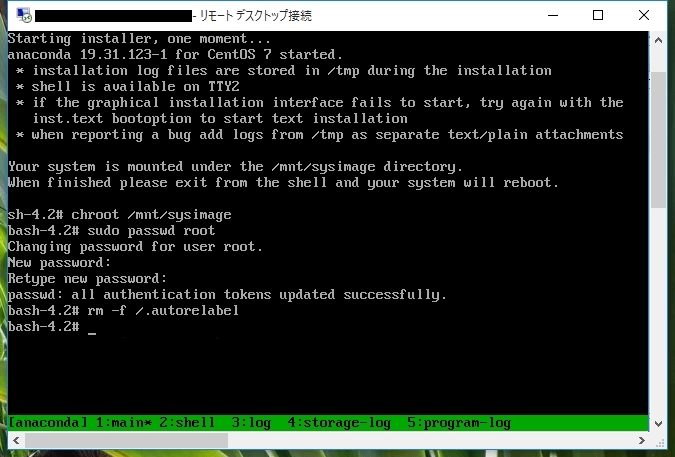
SELinux 관련해서 하는 작업인 것 같은데 정확하게 뭘 하는건진 모르겠지만 하라니까하자.
|
1 |
rm -f /.autorelabel |
이후에 exit 명령을 두번 입력해서 쉘을 나오면 자동으로 부팅이 된다. 부팅 후에는 변경한 패스워드로 로그인이 될 것이다.